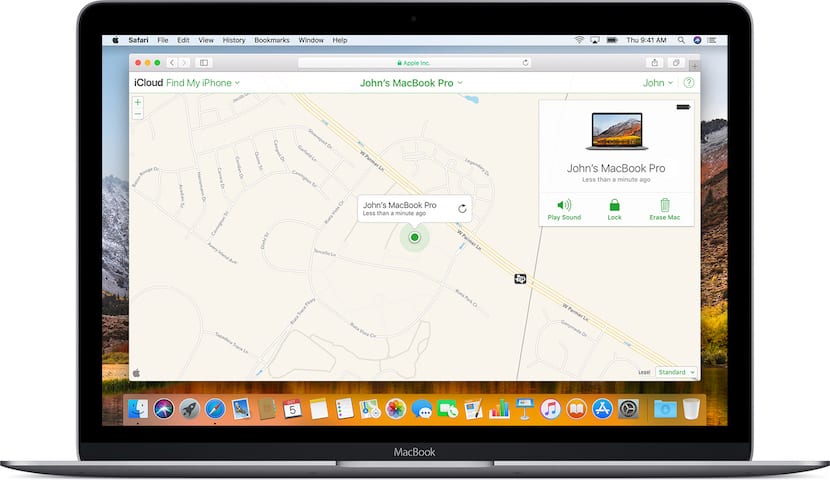
Puede parecer extraño, pero la primera recomendación que te da la propia Apple o incluso las autoridades (que conocen muy bien las medidas de seguridad de los dispositivos actuales) es que no borres el contenido de tu Mac, iPhone, iPad o producto Apple cuando te lo roban o lo has perdido ya que eliminarás también «Buscar mi Mac» y luego será imposible localizarlo.
Es cierto que la primera reacción a parte del cabreo propio por lo ocurrido, suele ser pensar en eliminar todo el contenido del dispositivo -que también se puede hacer de forma remota- para que nadie pueda acceder al mismo, pero tenemos que tener sangre fría y pensar que podemos encontrarlo y que el dispositivo está bloqueado con una contraseña de acceso, algo que sí o sí tienes que tener en el Mac, iPhone, Apple Watch, iPad, etc…
Una vez pensado esto, ahora tenemos que ponernos manos a la obra bloqueando y rastreando cuanto antes el Mac perdido con el modo bloqueo. Este modo nos permite seguir en cualquier momento la actividad de conexión de nuestro Mac e impide que otras personas tengan acceso a nuestra información personal. También registra los cambios de ubicación de los dispositivos así que en el caso que no encuentres tu dispositivo, activa inmediatamente el modo Perdido en Buscar mi Mac de iCloud.com
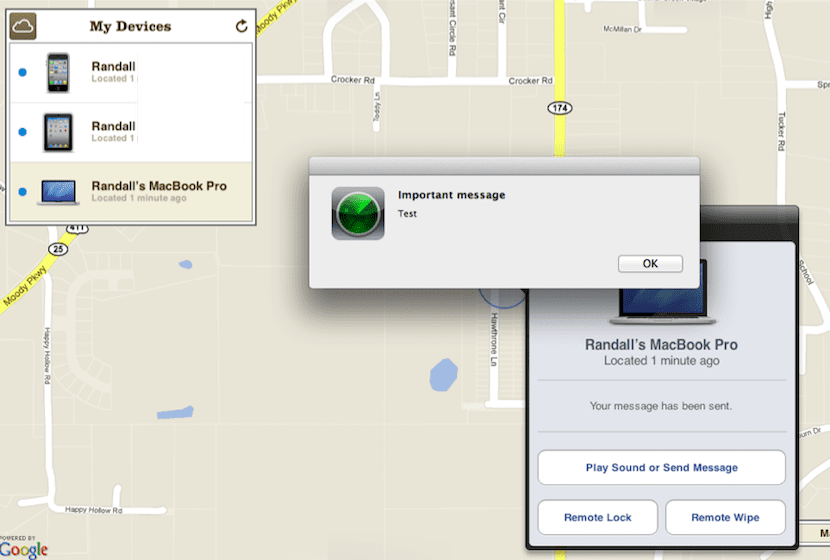
Cómo bloquear el Mac
Ahora empieza lo bueno y es que la forma de realizar este bloqueo y rastreo es bien sencilla. Para ello cuando entramos en iCloud.com activamos el bloqueo añadiendo un PIN de seis dígitos, aunque ya tengamos una contraseña activada en el arranque del Mac, es lo que hay que hacer en estos casos. Si lo que queremos es bloquear el Mac de un miembro de la familia o conocido, tenemos que introducir la contraseña del ID de Apple de esa persona en nuestro ordenador primero y luego acceder a la cuenta de iCloud.
Lo malo de todo esto es que en los Mac no tenemos el modo Perdido que es exclusivo de los dispositivos iOS desde iOS 5. En cualquier caso el Mac conectado a cualquier red WiFi nos mostrará su ubicación quedando registrado en iCloud.
Y si por aquellos casuales de la vida tenemos la gran suerte de recuperar el equipo podemos introducir el código para desbloquear el Mac, que en este caso la opción es añadiendo el código es el PIN de seis dígitos que haemos configurado al bloquear el ordenador. Esperamos que ninguno de los presentes tenga que recurrir a este tutorial nunca, pero sabemos que es algo que puede pasar y por eso es bueno saber como actuar.